df 命令的英文全称即“Disk Free”,顾名思义功能是用于显示系统上可使用的磁盘空间。默认显示单位为KB,建议使用“df -h”的参数组合,根据磁盘容量自动变换合适的单位,更利于阅读。
日常普遍用该命令可以查看磁盘被占用了多少空间、还剩多少空间等信息。
语法
语法格式: df [参数] [指定文件]
常用参数:
| -a | 显示所有系统文件 |
| -B <块大小> | 指定显示时的块大小 |
| -h | 以容易阅读的方式显示 |
| -H | 以1000字节为换算单位来显示 |
| -i | 显示索引字节信息 |
| -k | 指定块大小为1KB |
| -l | 只显示本地文件系统 |
| -t <文件系统类型> | 只显示指定类型的文件系统 |
| -T | 输出时显示文件系统类型 |
| — -sync | 在取得磁盘使用信息前,先执行sync命令 |
实例
显示磁盘分区使用情况:
[root@nixonli ~]# df 文件系统 1K-块 已用 可用 已用% 挂载点 devtmpfs 1980612 0 1980612 0% /dev tmpfs 1994756 0 1994756 0% /dev/shm tmpfs 1994756 1040 1993716 1% /run tmpfs 1994756 0 1994756 0% /sys/fs/cgroup /dev/mapper/fedora_linuxhell-root 15718400 2040836 13677564 13% / tmpfs 1994756 4 1994752 1% /tmp /dev/sda1 999320 128264 802244 14% /boot tmpfs 398948 0 398948 0% /run/user/0
以容易阅读的方式显示磁盘分区使用情况:
[root@nixonli ~]# df -h 文件系统 容量 已用 可用 已用% 挂载点 devtmpfs 1.9G 0 1.9G 0% /dev tmpfs 2.0G 0 2.0G 0% /dev/shm tmpfs 2.0G 1.1M 2.0G 1% /run tmpfs 2.0G 0 2.0G 0% /sys/fs/cgroup /dev/mapper/fedora_linuxhell-root 15G 2.0G 14G 13% / tmpfs 2.0G 4.0K 2.0G 1% /tmp /dev/sda1 976M 126M 784M 14% /boot tmpfs 390M 0 390M 0% /run/user/0
显示指定文件所在分区的磁盘使用情况:
[root@nixonli ~]# df /etc/dhcp 文件系统 1K-块 已用 可用 已用% 挂载点 /dev/mapper/fedora_nixonli-root 15718400 2040836 13677564 13% /
显示文件类型为ext4的磁盘使用情况:
[root@nixonli ~]# df -t ext4 文件系统 1K-块 已用 可用 已用% 挂载点 /dev/sda1 999320 128264 802244 14% /boot

关注公众号『窗外天空』
获取更多建站运营运维新知!互联网创业、前沿技术......
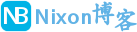
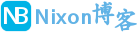 NixonLi博客
NixonLi博客


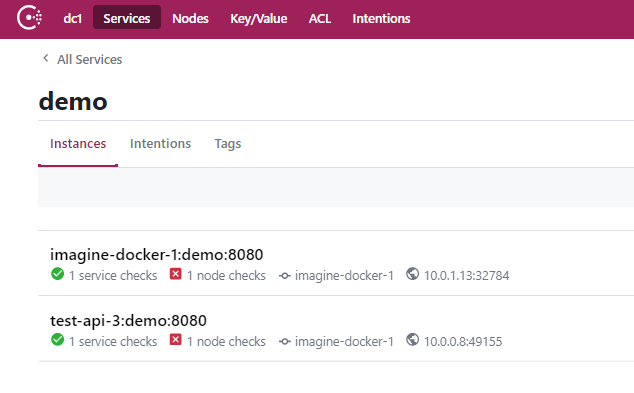
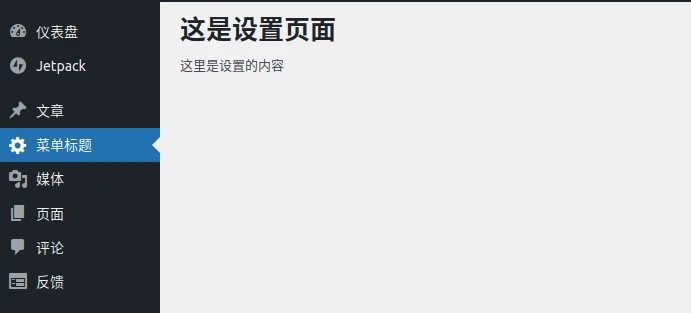



最新评论
想要aarch64_generic架构的,用的是Rockchip RK3308 ARMv8 Cortex-A35
水淀粉vdfv
有其他下载方式么,网站上的点击下载后没有任何反应,或者直接发给我一下?[email protected]
你好,我的型号ELECOM WRC-X3200GST3,ARMv8 Processor rev 4构架,CPU mediatek/mt7622,找了很久没有找到
我的也是这样。一直无法确认ARCH架构,或是不支持。一直没办法用。不知道怎么办了